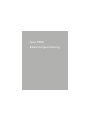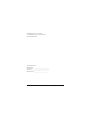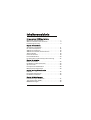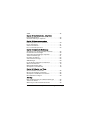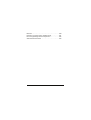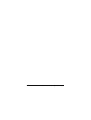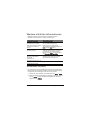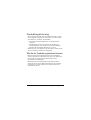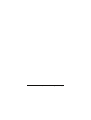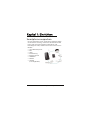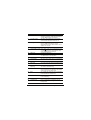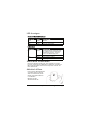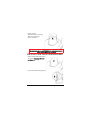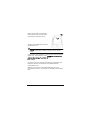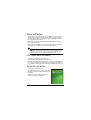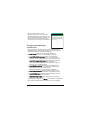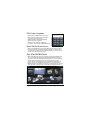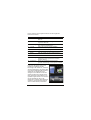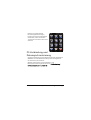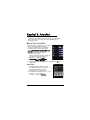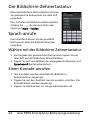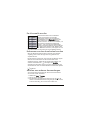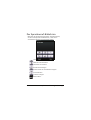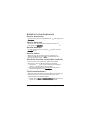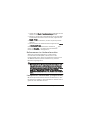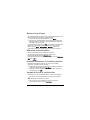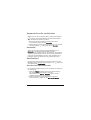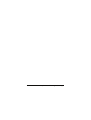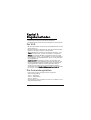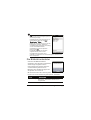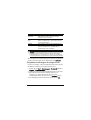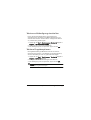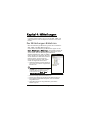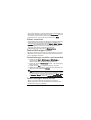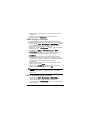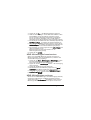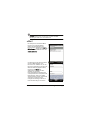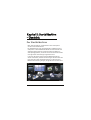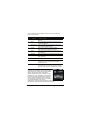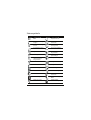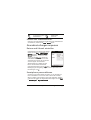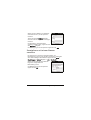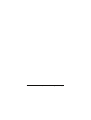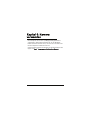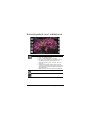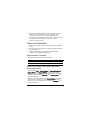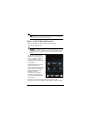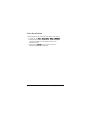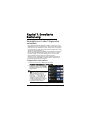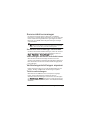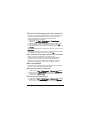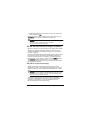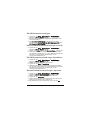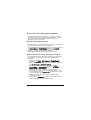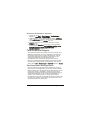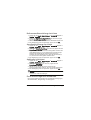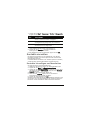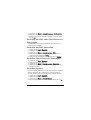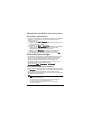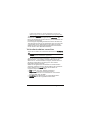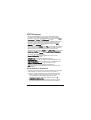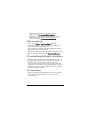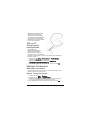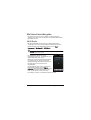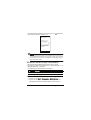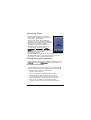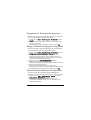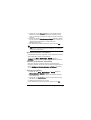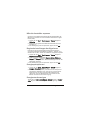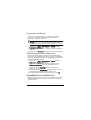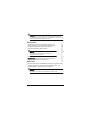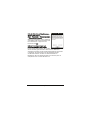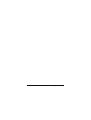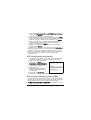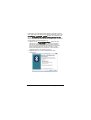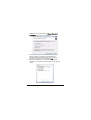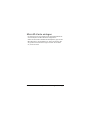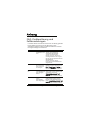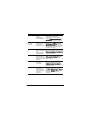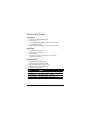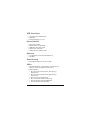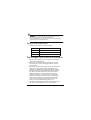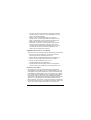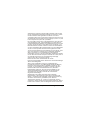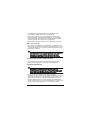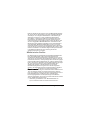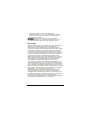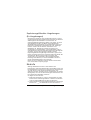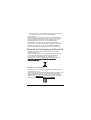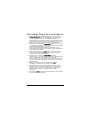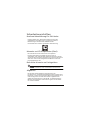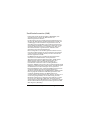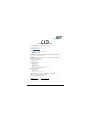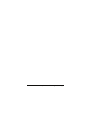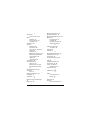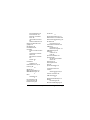Acer F900 Benutzerhandbuch
- Kategorie
- IP-Telefone
- Typ
- Benutzerhandbuch
Dieses Handbuch eignet sich auch für

1
Acer F900
Bedienungsanleitung

Acer F900-Smartphone Bedienungsanleitung2
© 2009 Sämtliche Rechte vorbehalten
Acer F900-Smartphone Bedienungsanleitung
Erstausgabe: März 2009
Acer F900-Smartphone
Modellnummer: __________________________________
Seriennummer: __________________________________
_
Kaufdatum: _____________________________________
_
Händleranschrift: ________________________________
_

3
Inhaltsverzeichnis
Ihr neues Acer F900-Smartphone
Merkmale und Funktionen . . . . . . . . . . . . . . . . . . . . . 7
Weitere nützliche Informationen . . . . . . . . . . . . . . . . 8
Produktregistrierung . . . . . . . . . . . . . . . . . . . . . . . . . . 9
Kapitel 1: Einrichten
Smartphone auspacken . . . . . . . . . . . . . . . . . . . . . . . 11
Ihr neues Smartphone . . . . . . . . . . . . . . . . . . . . . . . . 12
SIM-Karte installieren . . . . . . . . . . . . . . . . . . . . . . . . 14
SIM-Karte und Akku herausnehmen . . . . . . . . . . . . 16
Akku aufladen . . . . . . . . . . . . . . . . . . . . . . . . . . . . . . 18
Erstes Einschalten . . . . . . . . . . . . . . . . . . . . . . . . . . . . 18
Der Startbildschirm . . . . . . . . . . . . . . . . . . . . . . . . . . 20
PC-Verbindung und Datensynchronisierung . . . . . . 22
Kapitel 2: Anrufen
Bevor Sie anrufen . . . . . . . . . . . . . . . . . . . . . . . . . . . 23
Die Bildschirm-Zehnertastatur . . . . . . . . . . . . . . . . . 24
Sprach-anrufe . . . . . . . . . . . . . . . . . . . . . . . . . . . . . . . 24
Der Sprachanruf-Bildschirm . . . . . . . . . . . . . . . . . . . 26
Bildschirm-Anrufoptionen . . . . . . . . . . . . . . . . . . . . . 28
Kapitel 3: Eingabemethoden
Der Stift . . . . . . . . . . . . . . . . . . . . . . . . . . . . . . . . . . . 33
Die Anwendungstasten . . . . . . . . . . . . . . . . . . . . . . . 33
Die Bildschirmtastatur . . . . . . . . . . . . . . . . . . . . . . . . 34
Kapitel 4: Mitteilungen
Der Mitteilungen-Bildschirm . . . . . . . . . . . . . . . . . . . 37
Textmitteilungen (SMS) . . . . . . . . . . . . . . . . . . . . . . . 38
MMS-Mitteilungen . . . . . . . . . . . . . . . . . . . . . . . . . . 39

Acer F900-Smartphone Bedienungsanleitung4
eMail . . . . . . . . . . . . . . . . . . . . . . . . . . . . . . . . . . . . . . 42
Kapitel 5: Startbildschirm – Überblick
Der Startbildschirm . . . . . . . . . . . . . . . . . . . . . . . . . . 43
Grundeinstellungen anpassen . . . . . . . . . . . . . . . . . 46
Kapitel 6: Kamera verwenden
Kamerasymbole und -indikatoren . . . . . . . . . . . . . . 50
Fotos aufnehmen . . . . . . . . . . . . . . . . . . . . . . . . . . . . 51
Videos aufnehmen . . . . . . . . . . . . . . . . . . . . . . . . . . . 52
Foto- und Videooptionen . . . . . . . . . . . . . . . . . . . . . 53
Kapitel 7: Erweiterte Bedienung
Smartphone in den Flugmodus versetzen . . . . . . . . 55
Kommunikationsmanager . . . . . . . . . . . . . . . . . . . . . 56
Verbindungseinstellungen anpassen . . . . . . . . . . . . 56
Telefoneinstellungen . . . . . . . . . . . . . . . . . . . . . . . . . 61
Kontakte verwalten . . . . . . . . . . . . . . . . . . . . . . . . . . 63
Visitenkartenmanager . . . . . . . . . . . . . . . . . . . . . . . . 66
SIM-Manager . . . . . . . . . . . . . . . . . . . . . . . . . . . . . . . 68
PC-Verbindung/Software installieren . . . . . . . . . . . . 69
Weitere Funktionen . . . . . . . . . . . . . . . . . . . . . . . . . . 70
Multimediawiedergabe . . . . . . . . . . . . . . . . . . . . . . . 72
Smartphone zurücksetzen . . . . . . . . . . . . . . . . . . . . . 78
Kapitel 8: Zubehör und Tipps
Stereo-Headset verwenden . . . . . . . . . . . . . . . . . . . . 83
Bluetooth-Headsets verwenden . . . . . . . . . . . . . . . . 83
Smartphone als Modem verwenden . . . . . . . . . . . . 84
MicroSD-Karte einlegen . . . . . . . . . . . . . . . . . . . . . . 88
Anhang
FAQ, Problemlösung und Fehlermeldungen . . . . . . 89
Technische Daten . . . . . . . . . . . . . . . . . . . . . . . . . . . . 92
Warnungen und Sicherheitshinweise . . . . . . . . . . . . 94

7Merkmale und Funktionen
Ihr neues Acer F900-
Smartphone
Merkmale und Funktionen
Ihr neues smartphone ist ein vielseitiger Alleskönner mit intuitiven
Funktionen und leistungsstarken Anwendungen, mit denen das
Organisieren Ihrer Daten und die Synchronisierung mit Ihren
persönlichen Aktivitäten zum Kinderspiel wird. Ihr smartphone
ermöglicht Ihnen unter anderem:
• Unterwegs-Synchronisierung von eMails mit Ihrem Server.
• Sprach- in 3G/EDGE/GPRS/HSUPA/HSDPA-Netzwerken.
• Drahtlose Verbindung mit Ihrem Heimnetzwerk – zum
Zugriff auf das Internet und weitere Netzwerkfunktionen.
• Maßgeschneiderter Startbildschirm zum Aufrufen
einer großzügigen, vielseitigen Softwarepalette der
Windows Mobile 6.1 Professional-Plattform.
• Synchronisierung der Daten Ihres Computers mit Ihrem
smartphone.
• Datenaustausch mit Geräten mit Bluetooth- oder
WLAN-Schnittstelle.
Produktmerkmale
• Samsung SC3 6410-Prozessor, 533 MHz
• 256 MB ROM, 128 MB RAM (16 MB gemeinsam mit
Modem genutzt)
• TFT-LCD-Touchscreen, 800 x 480 Pixel (3,8 Zoll)
• MicroSD-Kartensteckplatz
• 10-poliger Mini-USB-Anschluss
• Wiederaufladbarer, austauschbarer Lithium-Polymer-
Akku mit hoher Ladedichte (1530 mAh)
• Netzteilanschluss (5 V, 1 A)
• Microsoft Windows Mobile 6.1 Professional Edition

Acer F900-Smartphone Bedienungsanleitung8
Weitere nützliche Informationen
Weitere nützliche Informationen zur Bedienung Ihre
Smartphones finden Sie in diesen Anleitungen:
Hilfemenüs aufrufen
Ihr smartphone ist mit detaillierten Hilfemenüs ausgestattet,
die Ihnen beim Verbindungsaufbau und bei der Nutzung der
integrierten Anwendungen unter die Arme greifen.
1. Tippen Sie zum Aufrufen der Hilfemenüs auf Start > Hilfe.
2. Wenn Sie sämtliche Hilfethemen anzeigen möchten, tippen
Sie auf Inhalt. Suchen Sie Hilfe zu bestimmten Themen,
tippen Sie auf Suchen.
Informationen zu: Finden Sie unter:
Programme in Ihrem
smartphone und weitere
Programme, die Sie in Ihrem
smartphone installieren
können
Auf der mitgelieferten CD. Hierin finden
Sie eine Online-Referenz zur
Bedienungen Ihre Smartphones.
Die smartphone-Hilfedatei. Wählen Sie
Hilfe aus dem Start-Menü.
PC-Verbindung und PC-
Synchronisierung
Die Schnellanleitung.
ActiveSync-Hilfe auf Ihrem Computer.
Zum Anzeigen dieses Dokumentes
klicken Sie auf Hilfe und anschließend
auf Microsoft ActiveSync-Hilfe.
Aktualisierungen in letzter
Minute und detaillierte
technische
Informationen
Die LiesMich-Dateien. Serien- und
Modellnummer finden Sie auf dem
Typenschild Ihres Smartphones.
Aktuellste Informationen zu
Ihrem smartphone
http://www.acer.com/
Kundendienstanfragen http://www.acer.com/support/

9Produktregistrierung
Produktregistrierung
Wenn Sie dieses Profukt zum ersten Mal verwenden, sollten
Sie es umgehend registrieren.
Sie kommen so in den Genuss
einer Reihe von Vorteilen, einschließlich:
• Schnellere Dienstleistungen durch unsere geschulten
Vertreter
• Mitgliedschaft in der Acer-Community: Empfang von
Sonderangeboten und Teilnahme an Kundenumfragen
• Empfang der aktuellsten Nachrichten von Acer
Beeilen Sie sich und registrieren Sie sich bald. Es stehen Ihnen
dann noch weitere Vorteile zur Verfügung!
Wie Sie Ihr Produkt registrieren können
Bitte besuchen Sie zum Registrieren Ihres Acer-Produktes
unsere Internetseite: http://registration.acer.com. Wahlen Sie
Ihr Land aus und folgen Sie anschlie?end den leicht
verstandlichen Anweisungen.
Nachdem wir Ihre Produktregistrierung erhalten haben,
senden wir Ihnen eine E-Mail zur Bestatigung, die wichtige
Informationen enthalt, welche Sie an einem sicheren Ort
aufbewahren sollten.

11Smartphone auspacken
Kapitel 1: Einrichten
Smartphone auspacken
Ihr Acer smartphone wird in einem Karton geliefert. Öffnen
Sie den Karton vorsichtig, nehmen Sie die einzelnen Artikel
heraus. Falls einer der folgenden Artikel fehlen oder
beschädigt sein sollte, wenden Sie sich bitte sofort an Ihren
Händler:
• Acer F900-Smartphone
• Stift
• Akku
• Kurzanleitung
• Erste-Schritte-CD
• USB-Kabel
• Netzteil
• Headset
(nicht abgebildet)

Acer F900-Smartphone Bedienungsanleitung12
Ihr neues Smartphone
Ansichten
Nr. Artikel Beschreibung
1 Mini-USB-Anschluss
Über diesen Anschluss verbinden Sie USB-Kabel,
Kopfhörer/Headsets und laden Ihr Telefon auf.
2 Ein-/Austaste Zum Ein- und Abschalten des Displays und
zum Wechseln in den Schlafmodus. Durch
Gedrückthalten schalten Sie Ihr Smartphone
ein und aus.
3 Bluetooth/WLAN/
GPS-Indikator
Zeigt den Status von Bluetooth, WLAN und
GPS an.
4 Helligkeitssensor
Über diesen Sensor wird die Intensität der
Displaybeleuchtung an die
Umgebungshelligkeit angepasst, damit das
Display in jeder Situation gut ablesbar bleibt.
5 Telefonlautsprecher Diesen Lautsprecher halten Sie zum
Telefonieren an Ihr Ohr.
6 Ladeanzeige Informiert Sie über den Akkuladezustand.

13Ihr neues Smartphone
7 Touchscreen Das 800 x 480 Pixel große Display dient zur
Anzeige von Daten, Telefoninformationen
und zur Bedienung Ihres Telefons.
8 Anrufen-Taste
Mit dieser Taste aktivieren Sie Ihr Telefon,
wählen/zeigen zuletzt gewählte Rufnummern
oder nehmen ankommende Anrufe an.
9 Auflegen-Taste
Mit dieser Taste beenden Sie einen Anruf oder
trennen GPRS-Verbindungen. Durch
Gedrückthalten dieser Taste schalten Sie Ihr
Telefon ein und aus.
10 Start-Taste Mit dieser Taste öffnen Sie das Startmenü.
11 OK/Schließen-Taste
Diese Taste nutzen Sie zum Bestätigen (OK)
und für
X
-Funktionen (diese werden oben
rechts im Bildschirm angezeigt).
12 Mikrofon Integriertes Mikrofon.
13 Stift Zum Eingeben von Daten und zur Auswahl
von Elementen im Touchscreen.
14 Aufwärts Diese Taste bewegt den Cursor nach oben.
15 Aktionstaste Mit dieser Taste rufen Sie ein ausgewähltes
Menüelement auf.
16 Abwärts Diese Taste bewegt den Cursor nach unten.
17 MicroSD-
Kartensteckplatz
Zur Erweiterung der Speicherkapazität Ihres
Gerätes.
18 Rücksetzen-
Öffnung
Zum Rücksetzen des Gerätes schieben Sie
den Stift in diese Öffnung.
19 Kamerataste
Aktiviert die Kamera und dient als Auslöser.
Zum automatischen Scharfstellen (Autofokus)
drücken Sie die Taste halb hinab.
20 Blitz Zur zusätzlichen Ausleuchtung von Motiven,
wenn Sie Fotos bei schlechten
Lichtverhältnissen aufnehmen.
21 Kamera Eine 3,2-Megapixel-Kamera für Fotos in
hoher Auflösung.
22 Akkufachdeckel Schützt das Akku- und SIM-Kartenfach.
23 Lautsprecher Dieser Lautsprecher ist kräftiger als der
Hörerlautsprecher und eignet sich zum
Freisprechen.
Nr. Artikel Beschreibung

Acer F900-Smartphone Bedienungsanleitung14
LED-Anzeigen
Bluetooth/WLAN/GPS-Indikator:
Ladeanzeige:
SIM-Karte installieren
Damit Sie sämtliche Funktionen Ihres smartphone nutzen
können, müssen Sie eine SIM-Karte installieren. Zu finden im
Microsoft ActiveSync-Ordner Ihres Computers und auf der
Erste-Schritte-CD.
Akkufach öffnen
Lösen Sie den Akkufachdeckel
an beiden Seiten vorsichtig,
aber mit etwas Kraft, durch
Ziehen; der Deckel lässt sich
nun abheben.
Nehmen Sie den
Akkufachdeckel ab.
LED-Farbe Status Beschreibung
Weiß Blinken GPS aktiv
Orange Blinken WLAN-Verbindung besteht
Blau Blinken Bluetooth eingeschaltet
LED-Farbe Status Beschreibung
Rot Blinken Der Energiestand ist niedrig, der Akku
muss geladen werden. Zweitfunktion:
Alarmbenachrichtigung – verpasste
Anrufe, neue Mitteilungen, usw.
Leuchten Akku wird geladen.
Grün Blinken Telefonfunktion ist aktiv.
Leuchten Akku voll geladen.

15SIM-Karte installieren
SIM-Karte einsetzen und Akku wieder
einlegen
Legen Sie die SIM-Karte wie
abgebildet in den SIM-Kartenhalter
ein; achten Sie darauf, das die
Goldkontakte nach unten zeigen.
Vergewissern Sie
sich, dass die
Akkuverriegelung
wie abgebildet
geöffnet ist.
Setzen Sie den Akku
wie abgebildet das
Akkufach ein,
achten Sie darauf,
dass die
Akkukontakte die
Kontakte an der Seite des Akkufachs berühren.
Fixieren Sie den Akku durch Verschieben
der Akkuverriegelung.

Acer F900-Smartphone Bedienungsanleitung16
Lassen Sie den
Akkufachdeckel vorsichtig,
aber mit etwas Kraft,
wieder einrasten.
SIM-Karte und Akku herausnehmen
Öffnen Sie den Akkufachdeckel
wie unter “Akkufach öffnen“
auf Seite 14 gezeigt.
Lösen Sie die Akkuverriegelung.
ACHTUNG
EXPLOSIONSGEFAHR BEI AKKUTAUSCH GEGEN AKKU FALSCHEN TYPS.
AKKUS GEMÄß ANLEITUNG ENTSORGEN.

17SIM-Karte und Akku herausnehmen
Heben Sie den Akku mit Hilfe der
kleinen Nase oben rechts am Akku
vorsichtig aus dem Fach heraus.
Schieben Sie die SIM-Karte aus dem
Steckplatz heraus.
Hinweis: Legen Sie Ihr smartphone dabei am besten auf eine flache,
aber weiche Unterlage: So riskieren Sie keine Kratzer auf dem
Display.
Legen Sie den Akku wieder ein, setzen Sie den Akkufachdeckel
wieder auf – lesen Sie dazu unter “SIM-Karte einsetzen und
Akku wieder einlegen“ auf Seite 15 nach.
SIM-Lock
Ihr smartphone wird eventuell mit SIM-Lock ausgeliefert. Das
bedeutet, dass Sie nur SIM-Karten Ihres Netzbetreibers
verwenden können.
Wenden Sie sich bitte an Ihren Netzbetreiber, wenn Sie
herausfinden möchten, ob und wie sich der SIM-Lock aufheben
lässt.

Acer F900-Smartphone Bedienungsanleitung18
Akku aufladen
Wenn Sie Ihr smartphone zum ersten Mal benutzen, müssen
Sie den Akku etwa 8 Stunden lang aufladen. Anschließend
können Sie den Akku problemlos täglich nachladen und stets
bei voller Kapazität halten.
Schließen Sie das Netzteilkabel an den Mini-USB-Anschluss
Ihres smartphone an.
Verbinden Sie das Netzteil mit einer Steckdose, lassen Sie den
Akku beim ersten Mal acht Stunden lang aufladen.
Tipp:
Am besten laden Sie Ihr
smartphone
über Nacht auf – oder
immer dann, wenn Sie es einige Stunden lang nicht benötigen. Auf
diese Weise müssen Sie Ihr Telefon nicht tagsüber aufladen, was
vielleicht mit einigen Schwierigkeiten verbunden wäre.
LED-Status beim Aufladen
Aufladen: LED-Indikator leuchtet rot.
Voll geladen: LED-Indikator leuchtet grün.
Falls sich der Akku im Betrieberschöpft, erscheint ein Statussymbol
im smartphone-Display und weist auf den niedrigen Energiestand
hin; zusätzlich erklingt ein Warnsignal. Die Ladeanzeige blinkt rot.
Erstes Einschalten
Zum ersten Einschalten Ihres
smartphone halten Sie die Ein-/Austaste
gedrückt, bis der Systemstartbildschirm
erscheint.
Tippen Sie nun zum Einrichten Ihres
smartphone auf den Bildschirm.

19Erstes Einschalten
Einige Anweisungen auf dem
Bildschirm führen Sie nun durch die
Bildschirmkalibrierung, erläutern Ihnen,
wie Sie den Stift benutzen, Datum und
Uhrzeit einstellen und ein Kennwort
zum Schutz Ihres smartphone festlegen.
Zusatzanwendungen
installieren
Nachdem Sie die Grundeinstellungen Ihres Smartphones
festgelegt haben, werden Sie gefragt, ob Sie die folgenden
Zusatzanwendungen installieren möchten:
•Acer-Album: Zeigt Fotos und andere Bilder als
Miniaturbilder und in voller Bildschirmgröße an.
• Acer-Visitenkartenmanager
:
Erkennt und speichert
Texte auf Fotos von Visitenkarten – so können Sie Ihre
Kontakte schnell und problemlos in den Griff bekommen.
• Acer-Sicherungsanwendung: Erstellt Sicherungskopien
Ihrer Kalendereinträge, Kontakte, Aufgaben,
persönlichen Profile, Netzwerkeinstellungen, eigenen
Dokumenten und Mitteilungen.
• Acer-Sprachsteuerung: Erleichtert das Nachschlagen
von Kontakten, Führen von Telefonate, Abrufen von
Kalenderdaten und die Steuerung der
Medienwiedergabe durch gesprochene Befehle.
• Acer-Komforttastatur:
Diese Anwendung bietet Ihnen
eine komfortable Bildschirmtastatur mit größeren Tasten.
• Acer-SIM-Manager: Erleichtert die Verwaltung von auf
der SIM-Karte gespeicherten Daten.
• Acer-Streaming-Player: Zum Abspielen von Streaming-
Videos aus dem Internet.
Tippen Sie zum Fortfahren auf
Weiter
. Die Installation ausgewählter
sowie weiterer Anwendungen und Extras wird nun fortgesetzt.

Acer F900-Smartphone Bedienungsanleitung20
PIN-Code eingeben
Wenn Sie eine SIM-Karte zum ersten
Mal einlegen, müssen Sie einen PIN-
Code über die integrierte
Zifferntastatur oder die Bildschirm-
Zehnertastatur eingeben.
Falls Sie einen falschen PIN-Code
eingeben, erscheint eine Warnmeldung.
Neue SIM-Karte aktivieren
Wenn eine SIM-Karte zum ersten Mal benutzt wird, muss sie
unter Umständen zunächst aktiviert werden. In diesem Fall
wenden Sie sich bitte an Ihren Netzbetreiber; er weiß, was zu
tun ist und informiert Sie gerne.
Der Startbildschirm
Nach dem Neustart zeigt Ihr smartphone den Startbildschirm
an. Sie werden gefragt, ob Sie eine Symbolmatrix oder die
Acer 3D-Ansicht als Standard-Startbildschirm nutzen möchten.
Mit der Acer 3D-Ansicht können Sie über Symbole auf viele
Anwendungen und Funktionen Ihres smartphone zugreifen. Da
immer nur ein Teil des Bildschirms sichtbar ist, können Sie den
Bildschirmausschnitt seitlich verschieben, indem Sie mit dem Finger
oder dem Stift nach links oder rechts über das Display streichen
.
Seite wird geladen ...
Seite wird geladen ...
Seite wird geladen ...
Seite wird geladen ...
Seite wird geladen ...
Seite wird geladen ...
Seite wird geladen ...
Seite wird geladen ...
Seite wird geladen ...
Seite wird geladen ...
Seite wird geladen ...
Seite wird geladen ...
Seite wird geladen ...
Seite wird geladen ...
Seite wird geladen ...
Seite wird geladen ...
Seite wird geladen ...
Seite wird geladen ...
Seite wird geladen ...
Seite wird geladen ...
Seite wird geladen ...
Seite wird geladen ...
Seite wird geladen ...
Seite wird geladen ...
Seite wird geladen ...
Seite wird geladen ...
Seite wird geladen ...
Seite wird geladen ...
Seite wird geladen ...
Seite wird geladen ...
Seite wird geladen ...
Seite wird geladen ...
Seite wird geladen ...
Seite wird geladen ...
Seite wird geladen ...
Seite wird geladen ...
Seite wird geladen ...
Seite wird geladen ...
Seite wird geladen ...
Seite wird geladen ...
Seite wird geladen ...
Seite wird geladen ...
Seite wird geladen ...
Seite wird geladen ...
Seite wird geladen ...
Seite wird geladen ...
Seite wird geladen ...
Seite wird geladen ...
Seite wird geladen ...
Seite wird geladen ...
Seite wird geladen ...
Seite wird geladen ...
Seite wird geladen ...
Seite wird geladen ...
Seite wird geladen ...
Seite wird geladen ...
Seite wird geladen ...
Seite wird geladen ...
Seite wird geladen ...
Seite wird geladen ...
Seite wird geladen ...
Seite wird geladen ...
Seite wird geladen ...
Seite wird geladen ...
Seite wird geladen ...
Seite wird geladen ...
Seite wird geladen ...
Seite wird geladen ...
Seite wird geladen ...
Seite wird geladen ...
Seite wird geladen ...
Seite wird geladen ...
Seite wird geladen ...
Seite wird geladen ...
Seite wird geladen ...
Seite wird geladen ...
Seite wird geladen ...
Seite wird geladen ...
Seite wird geladen ...
Seite wird geladen ...
Seite wird geladen ...
Seite wird geladen ...
Seite wird geladen ...
Seite wird geladen ...
Seite wird geladen ...
Seite wird geladen ...
Seite wird geladen ...
Seite wird geladen ...
-
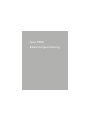 1
1
-
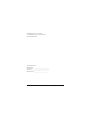 2
2
-
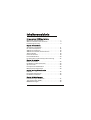 3
3
-
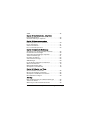 4
4
-
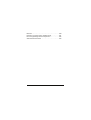 5
5
-
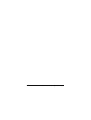 6
6
-
 7
7
-
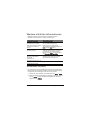 8
8
-
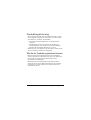 9
9
-
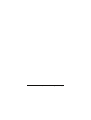 10
10
-
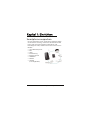 11
11
-
 12
12
-
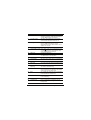 13
13
-
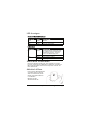 14
14
-
 15
15
-
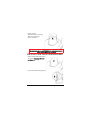 16
16
-
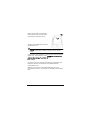 17
17
-
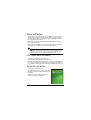 18
18
-
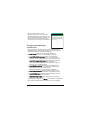 19
19
-
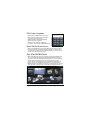 20
20
-
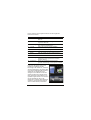 21
21
-
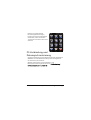 22
22
-
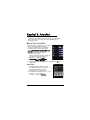 23
23
-
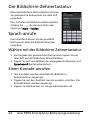 24
24
-
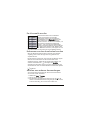 25
25
-
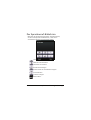 26
26
-
 27
27
-
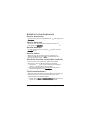 28
28
-
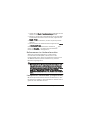 29
29
-
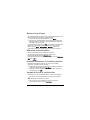 30
30
-
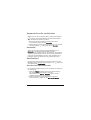 31
31
-
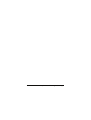 32
32
-
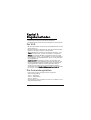 33
33
-
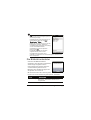 34
34
-
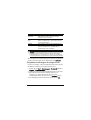 35
35
-
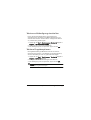 36
36
-
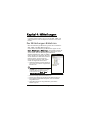 37
37
-
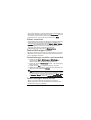 38
38
-
 39
39
-
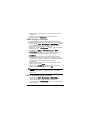 40
40
-
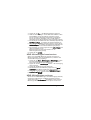 41
41
-
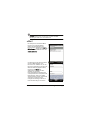 42
42
-
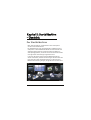 43
43
-
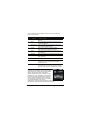 44
44
-
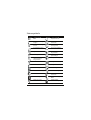 45
45
-
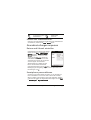 46
46
-
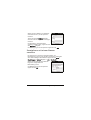 47
47
-
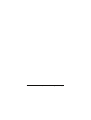 48
48
-
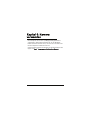 49
49
-
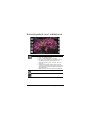 50
50
-
 51
51
-
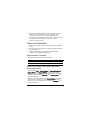 52
52
-
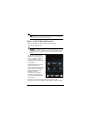 53
53
-
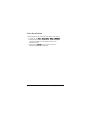 54
54
-
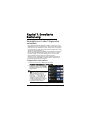 55
55
-
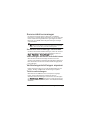 56
56
-
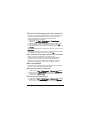 57
57
-
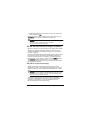 58
58
-
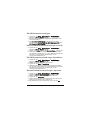 59
59
-
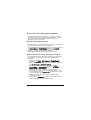 60
60
-
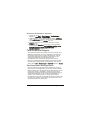 61
61
-
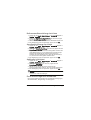 62
62
-
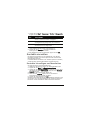 63
63
-
 64
64
-
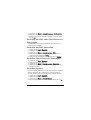 65
65
-
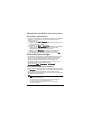 66
66
-
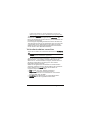 67
67
-
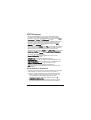 68
68
-
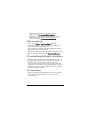 69
69
-
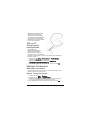 70
70
-
 71
71
-
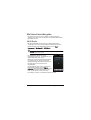 72
72
-
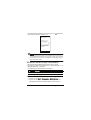 73
73
-
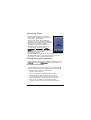 74
74
-
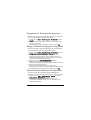 75
75
-
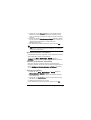 76
76
-
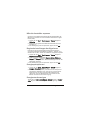 77
77
-
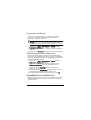 78
78
-
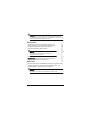 79
79
-
 80
80
-
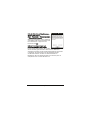 81
81
-
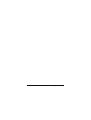 82
82
-
 83
83
-
 84
84
-
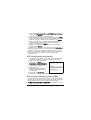 85
85
-
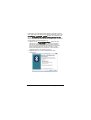 86
86
-
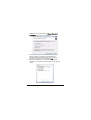 87
87
-
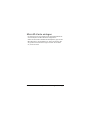 88
88
-
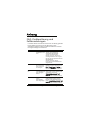 89
89
-
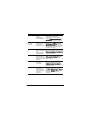 90
90
-
 91
91
-
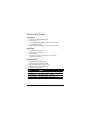 92
92
-
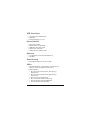 93
93
-
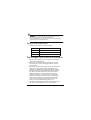 94
94
-
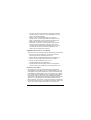 95
95
-
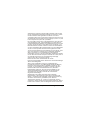 96
96
-
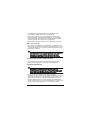 97
97
-
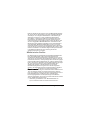 98
98
-
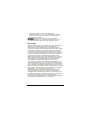 99
99
-
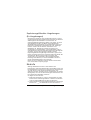 100
100
-
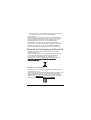 101
101
-
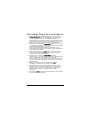 102
102
-
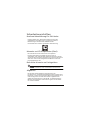 103
103
-
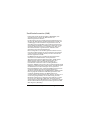 104
104
-
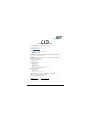 105
105
-
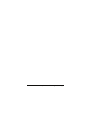 106
106
-
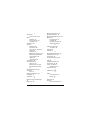 107
107
-
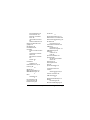 108
108
Acer F900 Benutzerhandbuch
- Kategorie
- IP-Telefone
- Typ
- Benutzerhandbuch
- Dieses Handbuch eignet sich auch für
Verwandte Artikel
-
Acer F900 Schnellstartanleitung
-
Acer X960 Benutzerhandbuch
-
Acer tempo m900 Benutzerhandbuch
-
Acer E200 Benutzerhandbuch
-
Acer E100 Benutzerhandbuch
-
Acer NeoTouch S200 Benutzerhandbuch
-
Acer X960 Schnellstartanleitung
-
Acer M900 Schnellstartanleitung
-
Acer NeoTouch P300 Benutzerhandbuch
-
Acer P400 Benutzerhandbuch